Spuštění hromadných systémových úloh za účelem nalezení duplicitních záznamů
Chcete-li zachovat integritu systémových dat, měli byste pravidelně kontrolovat duplikáty, abyste se ujistili, že uživatelé neúmyslně nevytváří duplicitní kontakty, obchodní vztahy, zájemce nebo jiné typy záznamů.
Průvodce Kontrola duplicit pomáhá nastavit hromadnou „úlohu“, která vyhledá a vyčistí duplicitních záznamů. Můžete naplánovat spouštění úlohy denně a po dokončení úlohy můžete obdržet potvrzující e-mail.
Poznámka:
Pokud jste tak již neučinili, vytvořte a publikujte pravidla vyhledávání duplicit a zapněte vyhledávání duplicit před spuštěním průvodce. Další informace: Nastavení pravidel vyhledávání duplicit pro zachování bezchybnosti dat
V centru pro správu Power Platform vyberte prostředí.
Vyberte Nastavení>Správa dat>Úlohy vyhledávání duplicit.
Vyberte Nový nebo zvolte název úlohy vyhledávání duplicit, kterou chcete spustit.
Zobrazí se průvodce vyhledáváním duplicit, který vám pomůže vytvořit úlohu, pomocí které zkontrolujete všechny duplicitní položky.
Vyberte Další.
V rozevíracím seznamu Hledat vyberte typ záznamu, u kterého chcete provést kontrolu duplicit.
Poznámka:
Obsah seznamu závisí na tom, jaká pravidla vyhledávání duplicit jsou publikována. Další informace: Nastavení pravidel vyhledávání duplicit pro zachování bezchybnosti dat
V rozevíracím seznamu Použít uložené zobrazení vyberte zobrazení, pokud chcete omezit prohledávané záznamy na záznamy v tomto zobrazení. Například vyberte Aktivní obchodní vztahy. Když vyberete zobrazení, aplikace pro zapojení zákazníků (Dynamics 365 Sales, Dynamics 365 Customer Service, Dynamics 365 Field Service, Dynamics 365 Marketing a Dynamics 365 Project Service Automation) přidají kritéria pro vyhledávání.
Chcete-li dále omezit prohledávané záznamy, vyberte Vybrat a zadejte požadovaná kritéria.
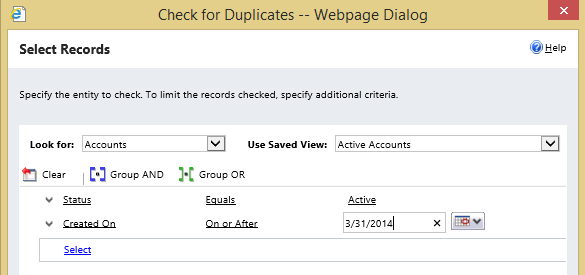
Vyberte Další.
Přijměte výchozí název úlohy nebo zadejte jiný název.
Zadejte čas zahájení úlohy a jak často chcete úlohu spouštět, ve dnech. (Chcete-li spouštět úlohu každý den, zadejte hodnotu
1.)Pokud chcete po dokončení úlohy obdržet potvrzující e-mail, zaškrtněte políčko Možnosti e-mailu. V případě potřeby zadejte další e-mailové adresy.
Zvolte Další a pak vyberte Odeslat.
Viz také
Nastavte pravidla vyhledávání duplicit, aby vaše data zůstala čistá
Zapněte nebo vypněte pravidla vyhledávání duplicit pro celou organizaci
Zobrazení úloh hromadného mazání a provádění akcí
Detekce duplicitních dat